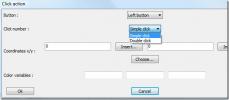Kako očistiti neželene datoteke iz računalnika Linux s programom Sweeper
Po preteku določenega časa se bo vaš operacijski sistem Linux začel polniti z neželenimi datotekami. Na žalost večina distribucij Linuxa ni opremljena za reševanje teh neželenih datotek, zato uporabniki ostanejo z operacijskim sistemom, ki se začne upočasnjevati. Če želite v vašem sistemu Linux očistiti neželene datoteke, je najbolje, da namestite čistilno aplikacijo.
Eno najboljših čistilcev na celotnem Linuxu je aplikacija, imenovana Sweeper. Aplikacija je enostavna za uporabo in se lahko ukvarja z vsemi vrstami smeti, od nedavnih datotek dokumentov, do podatkov brskalnika in še več!
Namestite Sweeper
Preden bomo preučili, kako s programom Sweeper čistiti neželene datoteke na vašem računalniku Linux, ga boste morali nastaviti v računalniku. Na srečo je namestitev aplikacije Sweeper v Linux enostavno, saj gre za aplikacijo, ki je včasih priložena tudi KDE Plasma 5 namizje.
Če želite namestiti Sweeper, zaženite terminalsko okno na namizju Linuxa s pritiskom Ctrl + Alt + T ali Ctrl + Shift + T
. Nato se pomaknite navzdol in sledite navodilom ukazne vrstice, ki ustrezajo operacijskemu sistemu Linux, ki ga trenutno uporabljate.Ubuntu
Če želite namestiti Sweeper v Ubuntu, boste morali omogočiti vir programske opreme "Universe", če ga še nimate omogočen.
sudo add-apt-repozitorij vesolja
Nato zaženite nadgradnja ukaz za vzpostavitev Vesolja.
posodobitev sudo
Končno namestite aplikacijo Sweeper na namizje Ubuntu z uporabo Apt namestite.
sudo apt namestite pometalnik
Debian
Pomnilnik je na voljo na Debianu, vendar ne pozabite, da zaradi tega, kako operacijski sistem sprošča posodobitve, morda močno zaostaja v primerjavi z drugimi operacijskimi sistemi Linux. Če ga želite namestiti, vnesite Apt-get spodaj ukaz.
sudo apt-get namestite pometalni stroj
Potrebujete zadnjo izdajo Sweeper in niste zadovoljni s tisto, ki je priložena Debianu? Razmislite o preverjanju kako namestiti novejšo programsko opremo na Debian!
Arch Linux
V Arch Linuxu lahko uporabniki namestijo program Sweeper prek skladišča programske opreme "Extra". Če želite začeti namestitev, preverite, ali je v datoteki Pacman.conf vklopljena možnost »Extra«. Nato vnesite spodnji ukaz v terminal.
sudo pacman -S pometalnik
Fedora
V Fedora Linux boste lahko namestili Sweeper iz primarnega skladišča programske opreme Fedora. Vnesite Dnf spodaj ukaz, da gremo naprej.
sudo dnf namestite pometalnik
OpenSUSE
Aplikacija Sweeper predstavlja vse izdaje OpenSUSE Linuxa v skladišču programske opreme „OSS All“. Če ga želite namestiti v sistem, zaženite terminalsko okno in vnesite naslednje Zadrga ukaz.
sudo zypper namestite pometalec
Generični Linux
Aplikacija Sweeper je del projekta KDE. Kot rezultat, boste verjetno lahko našli in namestili paket v večini distribucij Linuxa - tudi prikriti, pod pogojem, da imajo v svojem skladišču programske opreme tudi pakete KDE Plasma 5. Če ga želite namestiti, zaženite terminal in poiščite ključno besedo "sweeper" in ga namestite tako, kot običajno namestite programsko opremo. Lahko pa naložite in sestavite izvorno kodo s te strani.
Očistite neželene datoteke
Sweeper je precej preprost program. Ko je odprt, lahko vidite podroben seznam vseh stvari, ki jih aplikacija lahko izbriše in "pomete" iz vašega računalnika Linux. Privzeto so vse možnosti preverjene. Če želite z aplikacijo zagnati čisto »brisanje«, pustite vsa polja označena in poiščite gumb »Počisti«.
Ko kliknete gumb »Počisti«, Sweeper takoj ne izbriše vseh vaših neželenih datotek. Namesto tega se prikaže opozorilno polje. V tem opozorilnem polju se prikaže sporočilo z napisom: „Zbrišete podatke, ki so za vas morda koristni. Ali si prepričan?" Opozorilo potrdite s klikom na gumb »Nadaljuj«.

Ko kliknete gumb za nadaljevanje, boste v aplikaciji Sweeper prikazali poziv, ki opisuje, kaj aplikacija čisti. Ko je "pometanje" končano, bo poziv "Čiščenje končano."
Očistite samo sistemske datoteke

Želite samo očistiti začasne sistemske datoteke in smeti, vendar ne želite izbrisati piškotkov in drugih informacij o spletnem mestu s programom Sweeper? Ti lahko! Tukaj je treba storiti Najprej zaženite aplikacijo. Nato si oglejte poziv in poiščite razdelek »Splošno« in se prepričajte, da je vsako polje potrjeno. Nato se pomaknite navzdol na razdelek »Spletno brskanje« in počistite polje.
Ko so vsa polja v razdelku »Spletni brskalnik« odstranjena, kliknite gumb »Počisti«, da začnete postopek čiščenja.
Očistite podatke spletnega brskalnika

Sweeper lahko konfigurirate tako, da obrišete samo datoteke spletnega brskalnika in internet. Če želite to narediti, odprite aplikacijo, poiščite razdelek »Splošno« in počistite vsako polje. Potem poiščite »Spletno brskanje« in preverite, ali so vsa polja poleg vsake od možnosti. Od tam zaprite vse odprte spletne brskalnike in izberite gumb »Počisti«, da očistite datoteke iz neželene pošte v internetu.
Iskanje
Zadnje Objave
Emulirajte klike tipkovnice in miške s programom Actionaz
Ali želite samodejno opraviti nekaj ponovljenih nalog? Namesto da b...
Kako dodati predmete v datoteko Fstab v Linuxu
Za razliko od operacijskega sistema Windows trdi diski, ki niso pov...
Kako namestiti Ubuntu Touch na svojo napravo Android
Canonical je matično podjetje Ubuntu naenkrat razvijalo operacijski...